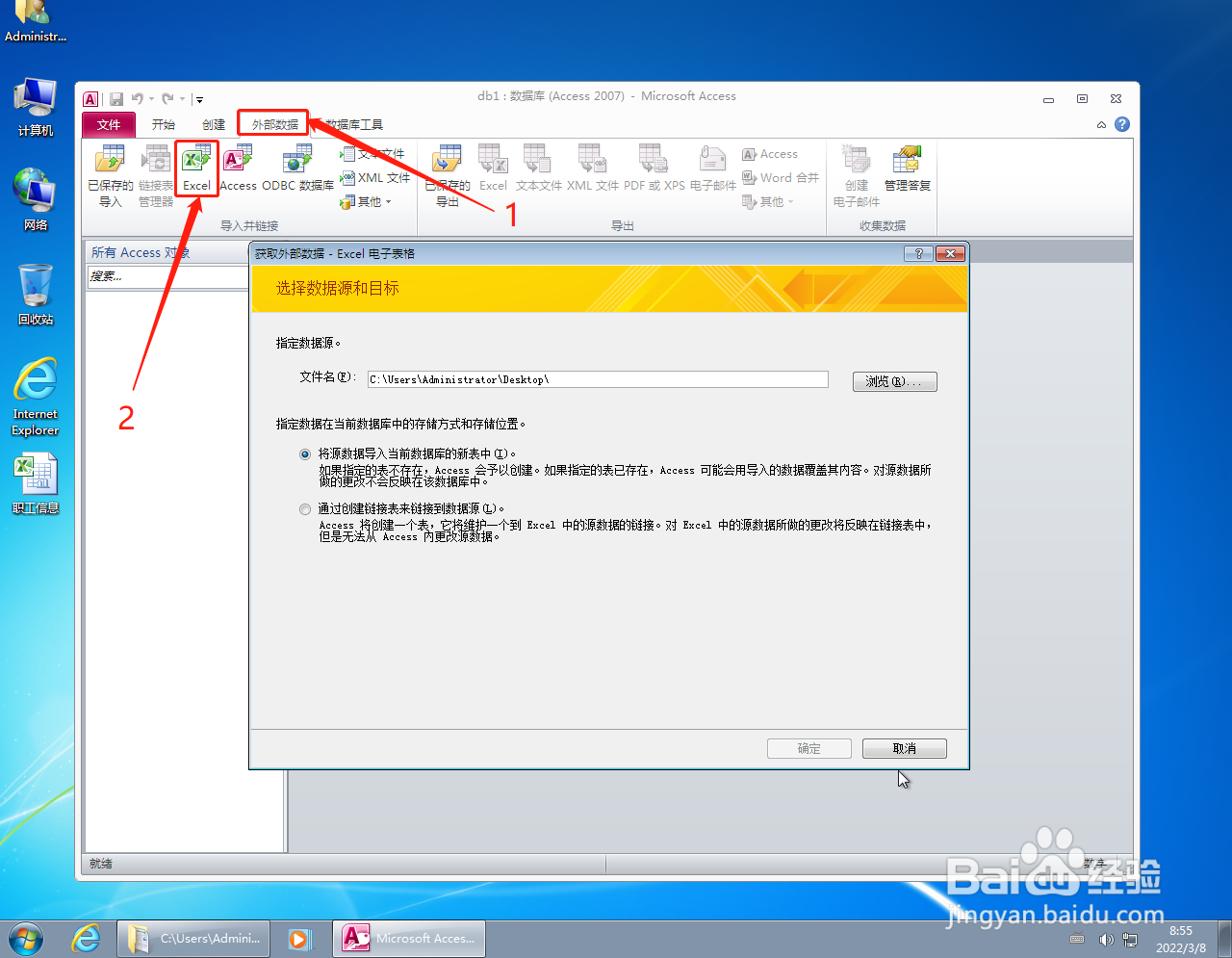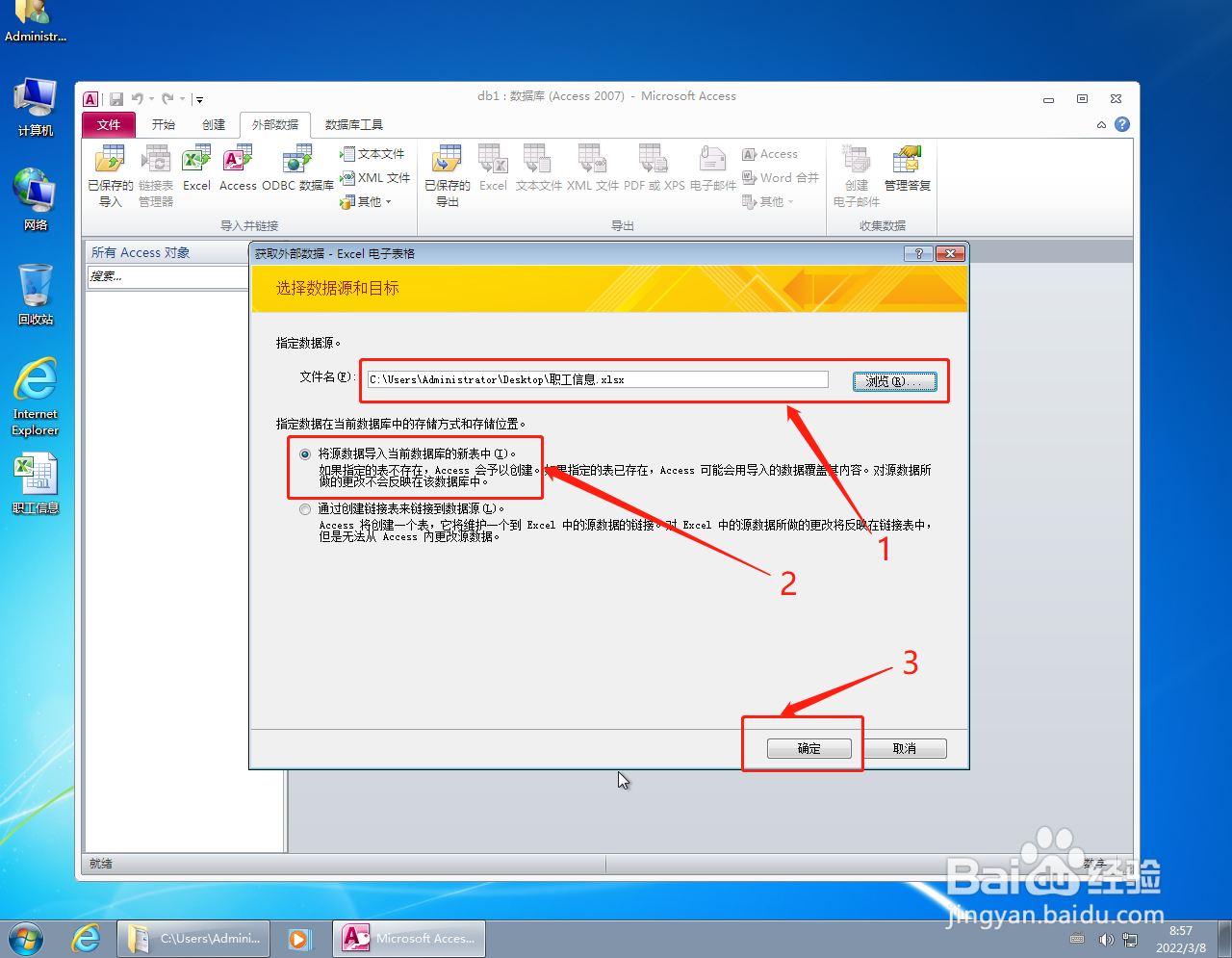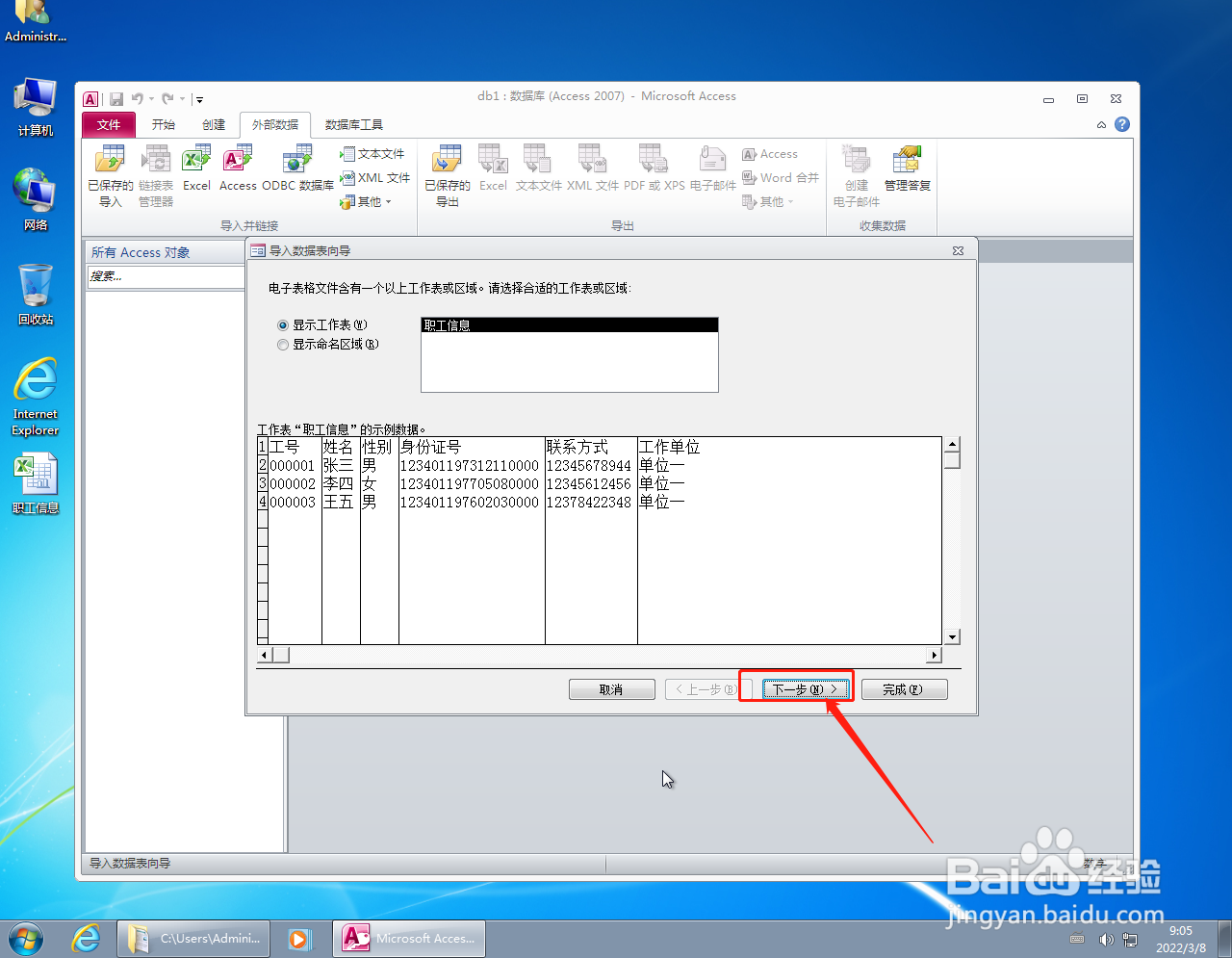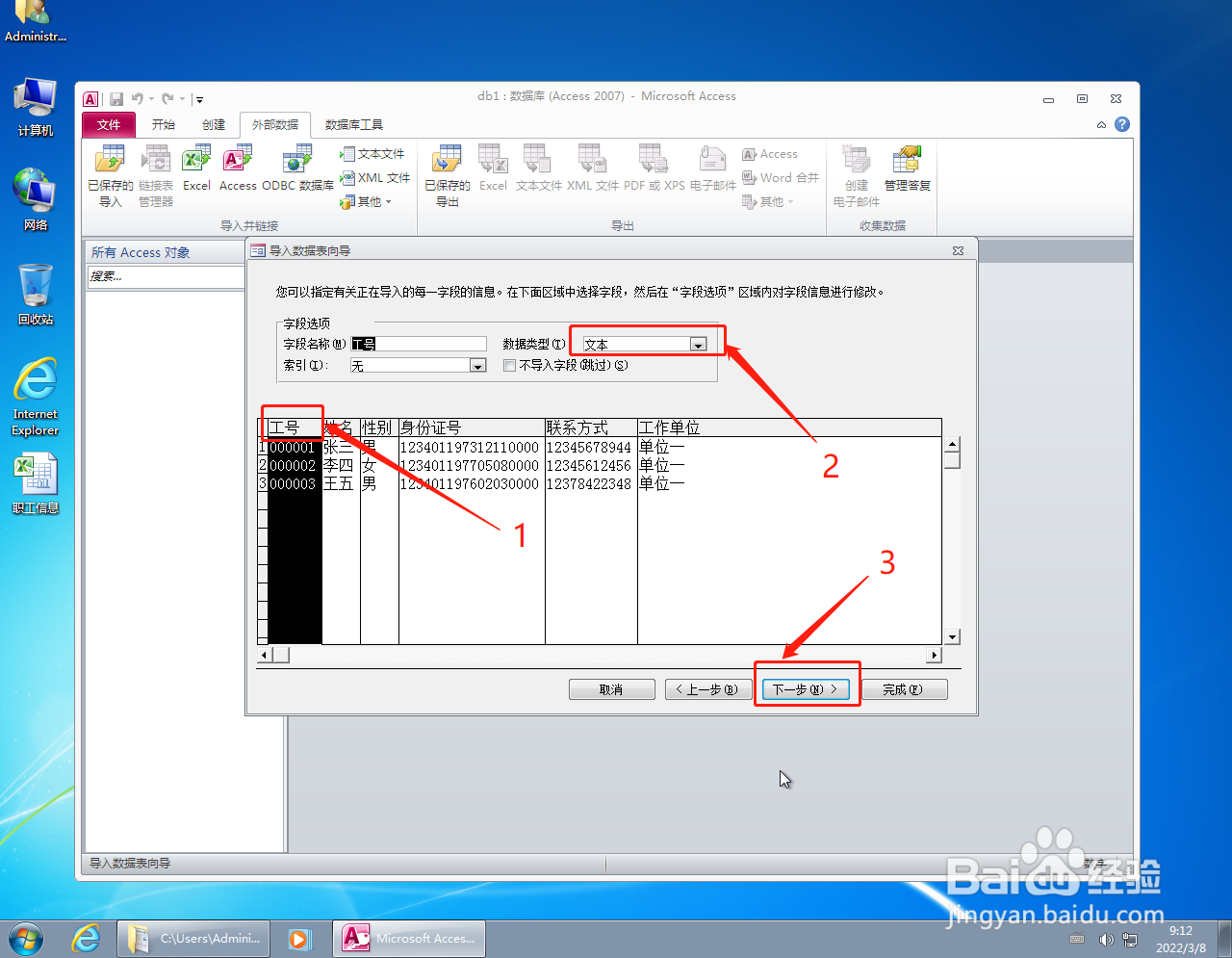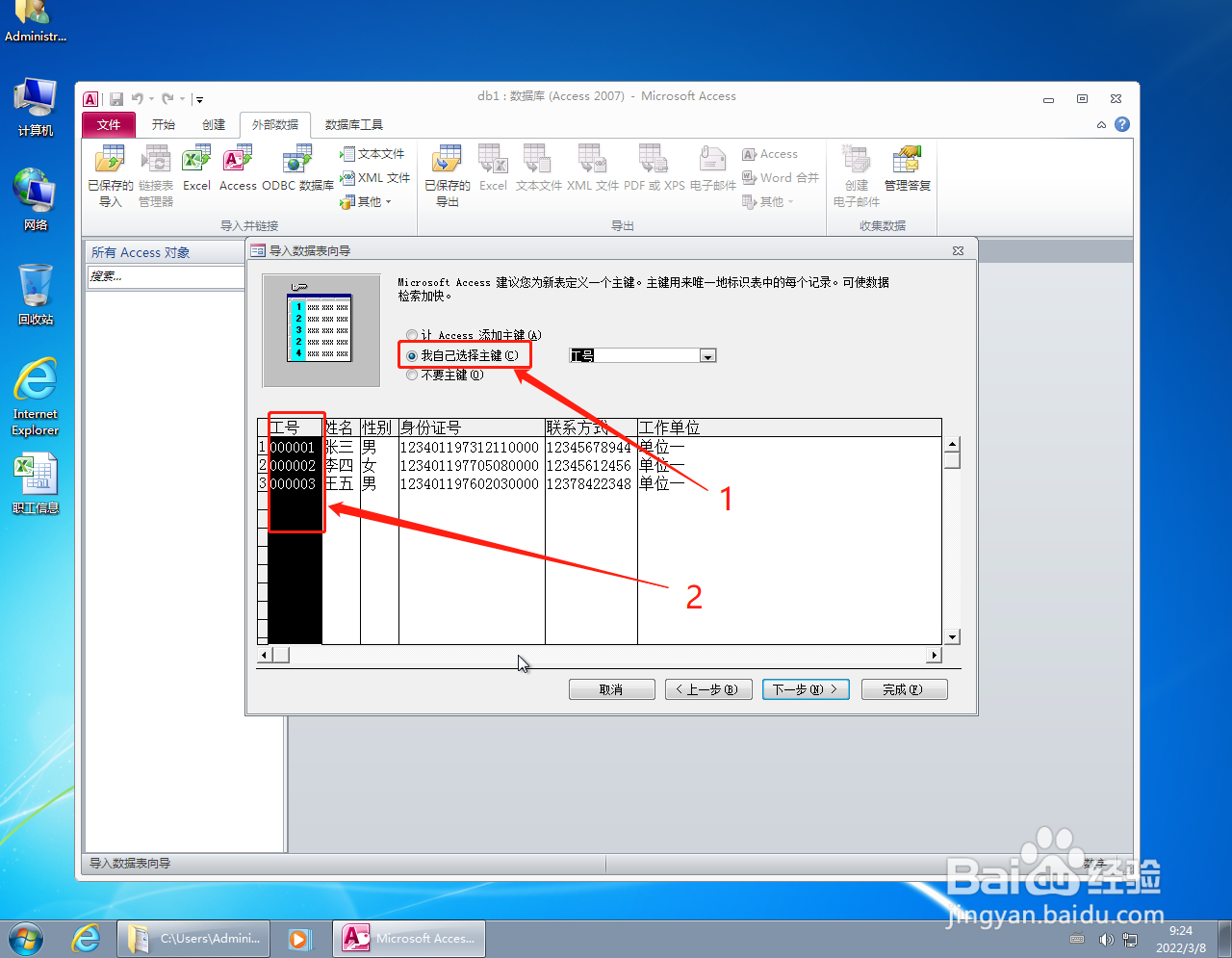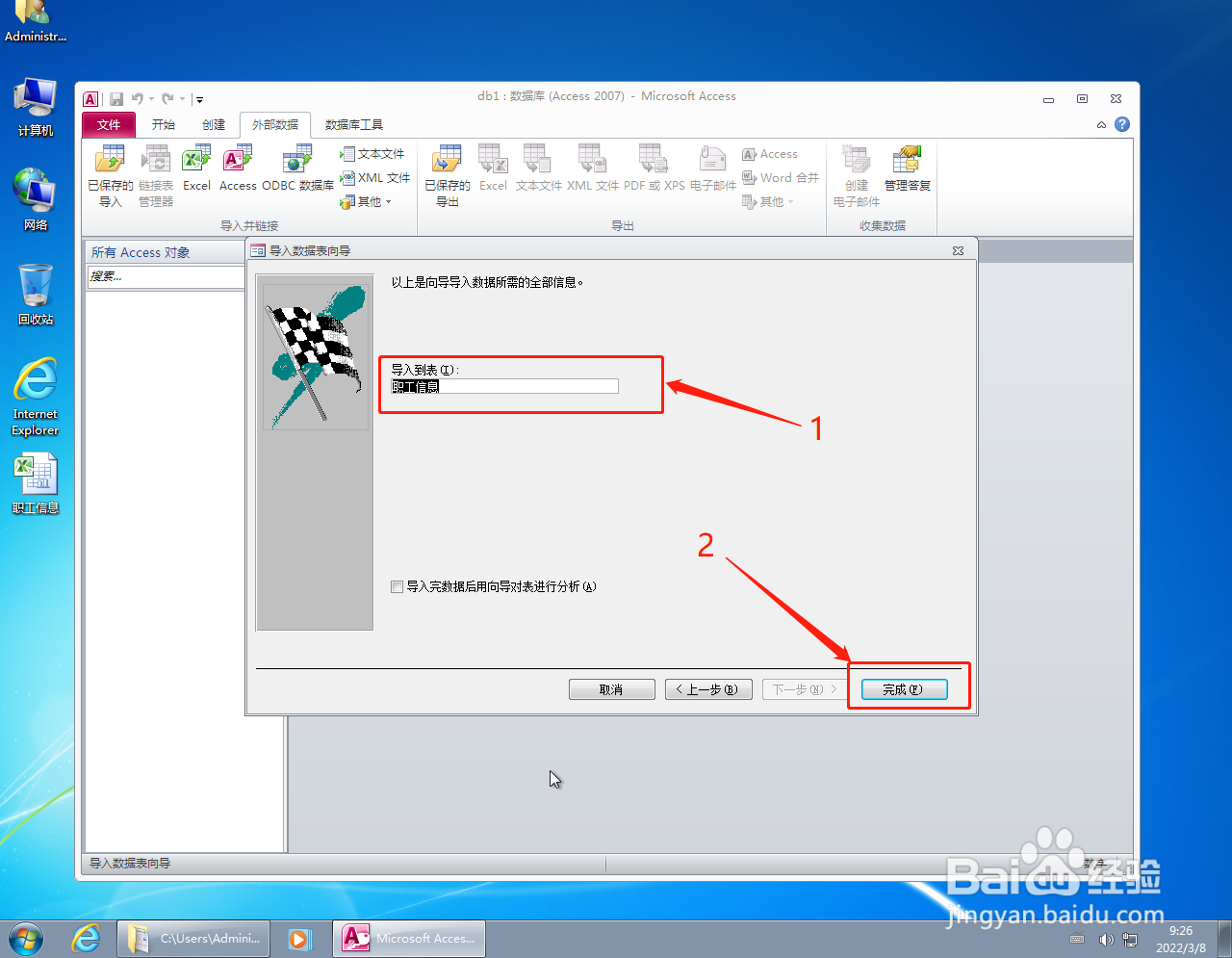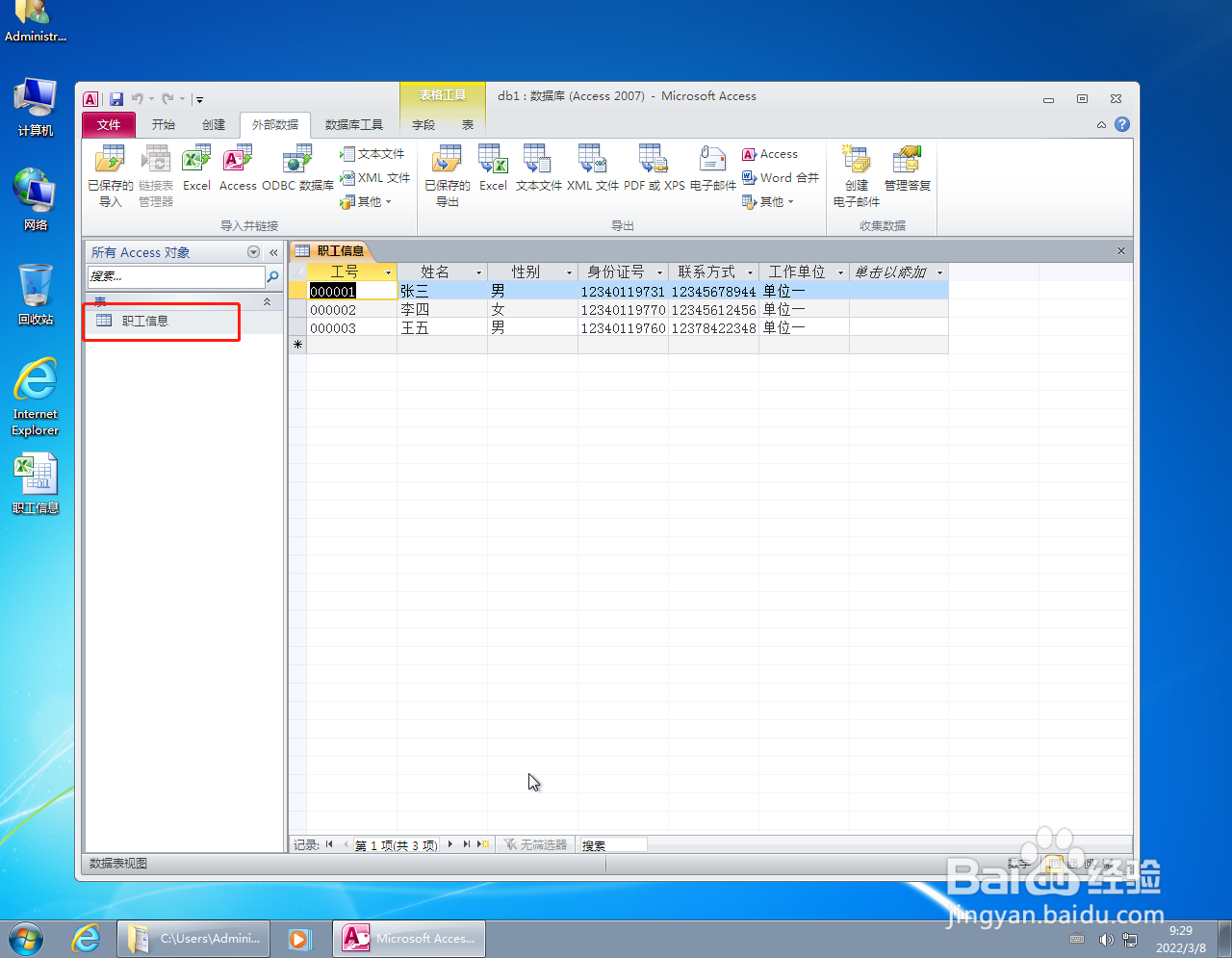Access数据库怎么导入Excel表格中的数据
1、打开“选择数据源和目标”窗口打开Acce衡痕贤伎ss数据库文件后,点击上方的“外部数据”选项卡,然后点击“Excel”图标,即可打开“选择数据源和目标”窗口。
2、指定“数据源”点击“文件名”右边的“浏览”按钮,选择需要导入的Excel文件,然后点选“将源数据导入当前数据库的新表中”,最后点击“确定”按钮。
3、设置“列标题”在“导入数据表向导”窗口上点击“下一步”按钮,勾选“第一行包含列标题”后再次点击“下一步”按钮。
4、设置列的数据类型点击每个列,在“数据类型”框选择合适的数据类型后点击“下一步”按钮。(注意对于身份证号、联系方式等建议选择文本格式)
5、设置“主键”点选“我自己选择主键”,然后点击需要设置为主键的列,再次点击“下一步”按钮。
6、导入数据在“导入到表”框中输入合适的表名后点击“完成”按钮,即可完成Excel表格数据的导入。
声明:本网站引用、摘录或转载内容仅供网站访问者交流或参考,不代表本站立场,如存在版权或非法内容,请联系站长删除,联系邮箱:site.kefu@qq.com。
阅读量:47
阅读量:38
阅读量:45
阅读量:72
阅读量:29